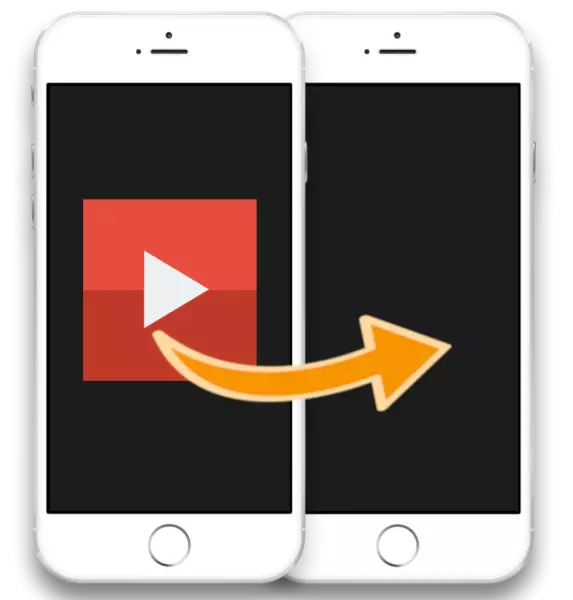
La maggior parte delle foto e dei video degli utenti Apple sono memorizzati sui dispositivi in forma digitale. Questo metodo consente non solo di garantire la sicurezza affidabile del contenuto, ma in qualsiasi momento per condividerlo con altri proprietari di gadget Apple. In particolare, oggi considereremo in modo più dettagliato come puoi trasferire facilmente e trasferire rapidamente il video da un iPhone all'altro.
Dillo a video da un iPhone all'altro
Apple offre diversi modi semplici, veloci e gratuiti di trasferimento video da un iPhone all'altro. Di seguito esamineremo i più convenienti ed efficienti.Si prega di notare che consideriamo inoltre le opzioni per il trasferimento di video su un iPhone di un altro utente. Se si passa dal vecchio smartphone al nuovo e in aggiunta al video si desidera trasferire altre informazioni, utilizzare la funzione di backup. Maggiori dettagli sul trasferimento dei dati dall'iPhone su iPhone è stato precedentemente detto sul nostro sito web.
Per saperne di più: Come trasferire i dati da iPhone su iPhone
Metodo 1: AIRDROP
I titolari di smartphone Apple che eseguono iOS 10 e sopra possono praticamente condividere immediatamente con altri utenti con foto e registrazioni video utilizzando la funzione AIrdADP. La condizione principale: entrambi i dispositivi dovrebbero essere nelle vicinanze.
- Per cominciare, assicurarsi che la funzione AIRDrop sia attivata sul dispositivo che riceverà video. Aprire le impostazioni e vai alla sezione "Basic".
- Seleziona "Airdrop". Verificare di avere il parametro "Tutti" o "Solo contatti" (per il secondo è necessario che l'interlocutore sia salvato alla rubrica). Chiudere la finestra Impostazioni.
- Ora il telefono entra in affari che trasmetteranno i dati. Apri l'applicazione "Photo" su di esso e seleziona un video.
- Nell'area inferiore sinistra, selezionare un'icona del menu opzionale. Sullo schermo, immediatamente sotto il video, dovrebbe apparire un altro utente iPhone (nel nostro caso, questa area è vuota, dal momento che il telefono non è nelle vicinanze).
- Sul secondo dispositivo dovrebbe esserci una richiesta per il permesso di scambio di dati. Seleziona "Accetta". Dopo un momento, il trasferimento del video sarà completato - può essere trovato tutto nella stessa applicazione "Photo".
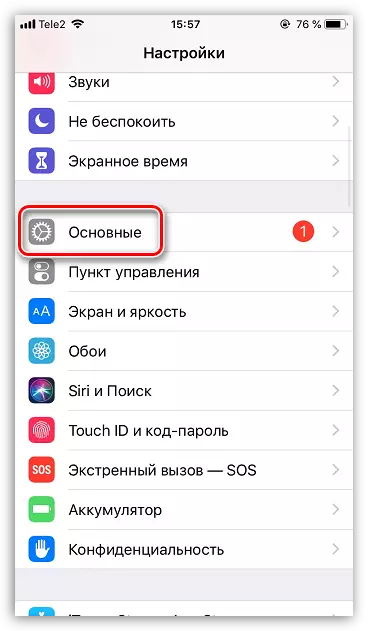

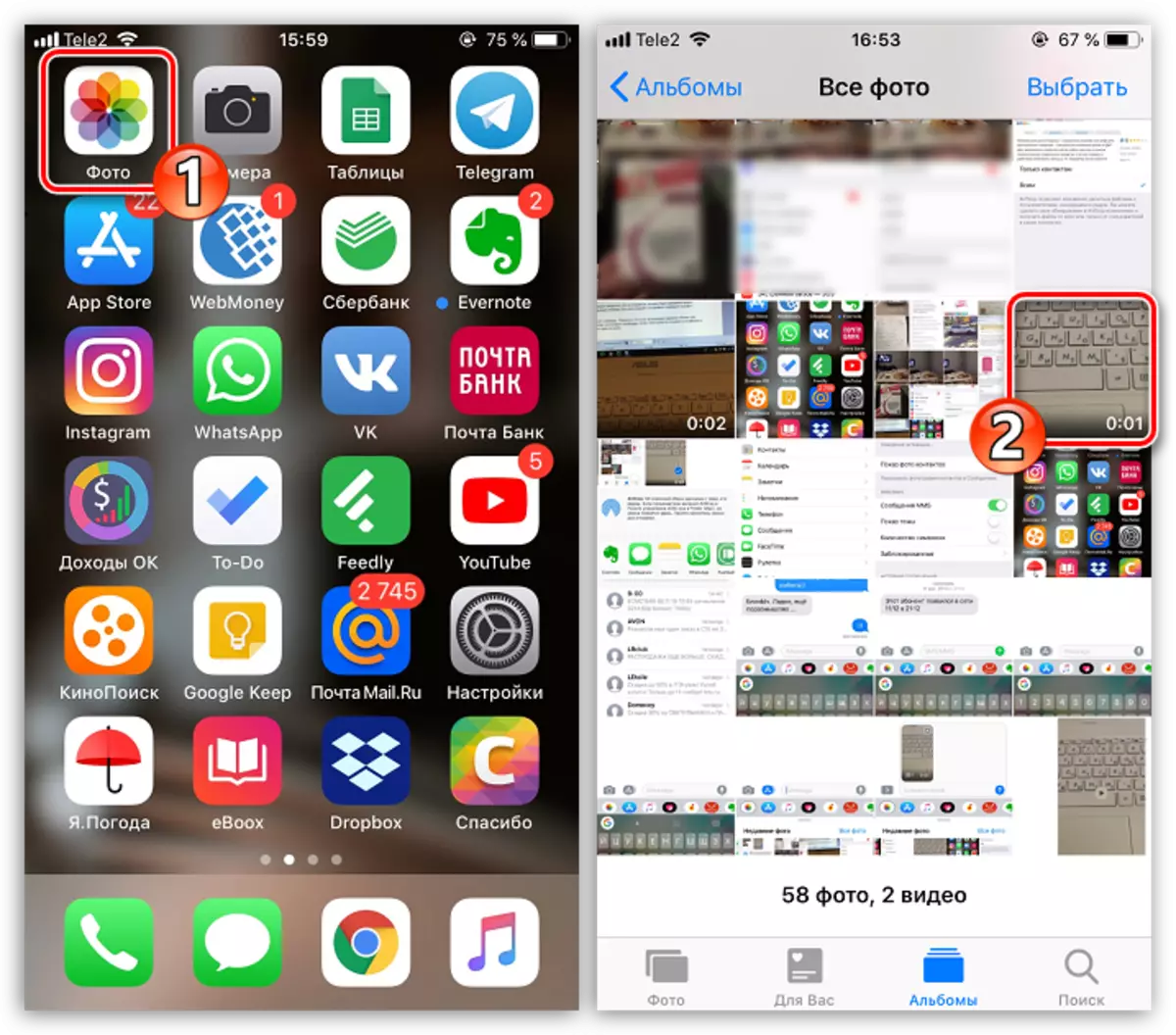

Metodo 2: imessage
Ma come essere in una situazione, se non c'è il secondo iPhone nelle vicinanze? In questo caso, l'imessage ti aiuterà fuori - uno strumento integrato che consente di trasferire messaggi di testo e file multimediali gratuitamente ad altri utenti di Apple.
Si noti che per il trasferimento della registrazione video, entrambi i gadget devono essere collegati a una rete wireless (Wi-Fi o Internet mobile).
- Prima di iniziare, controlla l'attività dell'Imessage su entrambi i telefoni. Per fare ciò, aprire le impostazioni e selezionare la sezione "Messaggi".
- Assicurati che l'oggetto IMessage sia attivato.
- Apri su iPhone da cui hai intenzione di inviare un rullo, il messaggio "Messaggi". Per creare una nuova chat, tocca nell'angolo in alto a destra sull'icona corrispondente.
- Vicino all'articolo "Chi" seleziona un'icona di carta più. Lo schermo visualizza l'elenco dei contatti in cui è necessario specificare la persona giusta. Se l'utente non è nell'elenco dei contatti, scrivi manualmente il proprio numero di telefono.
- Il nome utente non deve essere evidenziato in verde, ma in blu - ti dirà che il video verrà inviato attraverso l'imessage. Anche nel messaggio per inserire il messaggio sarà la scritta "imessage". Se il nome è evidenziato in verde e come questa iscrizione non si vede - controlla l'attività della funzione.
- Nell'angolo in basso a sinistra, selezionare l'icona fotografica stick. La galleria del tuo dispositivo verrà visualizzata sullo schermo, in cui è necessario trovare e selezionare un rullo.
- Quando il file viene elaborato, è possibile completare il suo invio solo - per farlo, selezionare la freccia blu. Dopo un momento, il video verrà trasferito con successo.
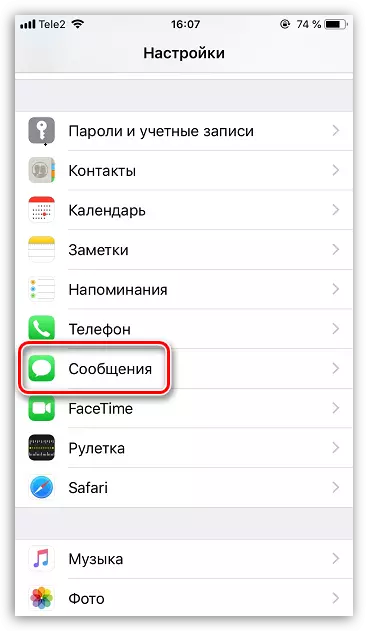

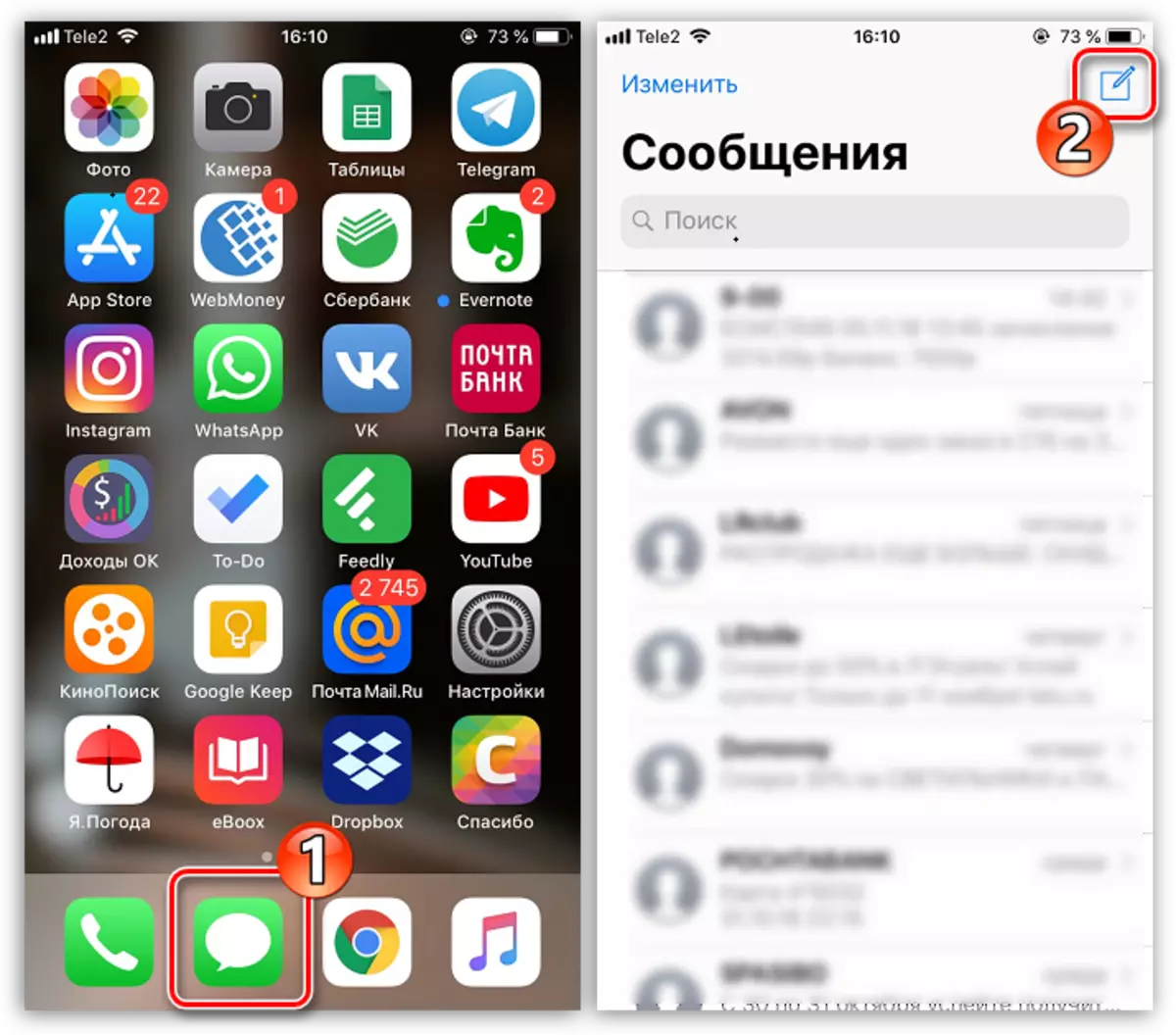
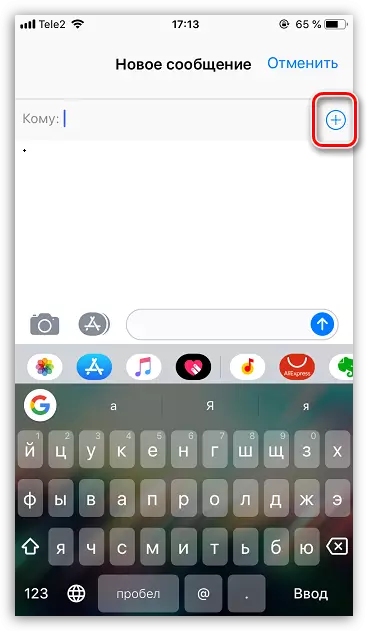
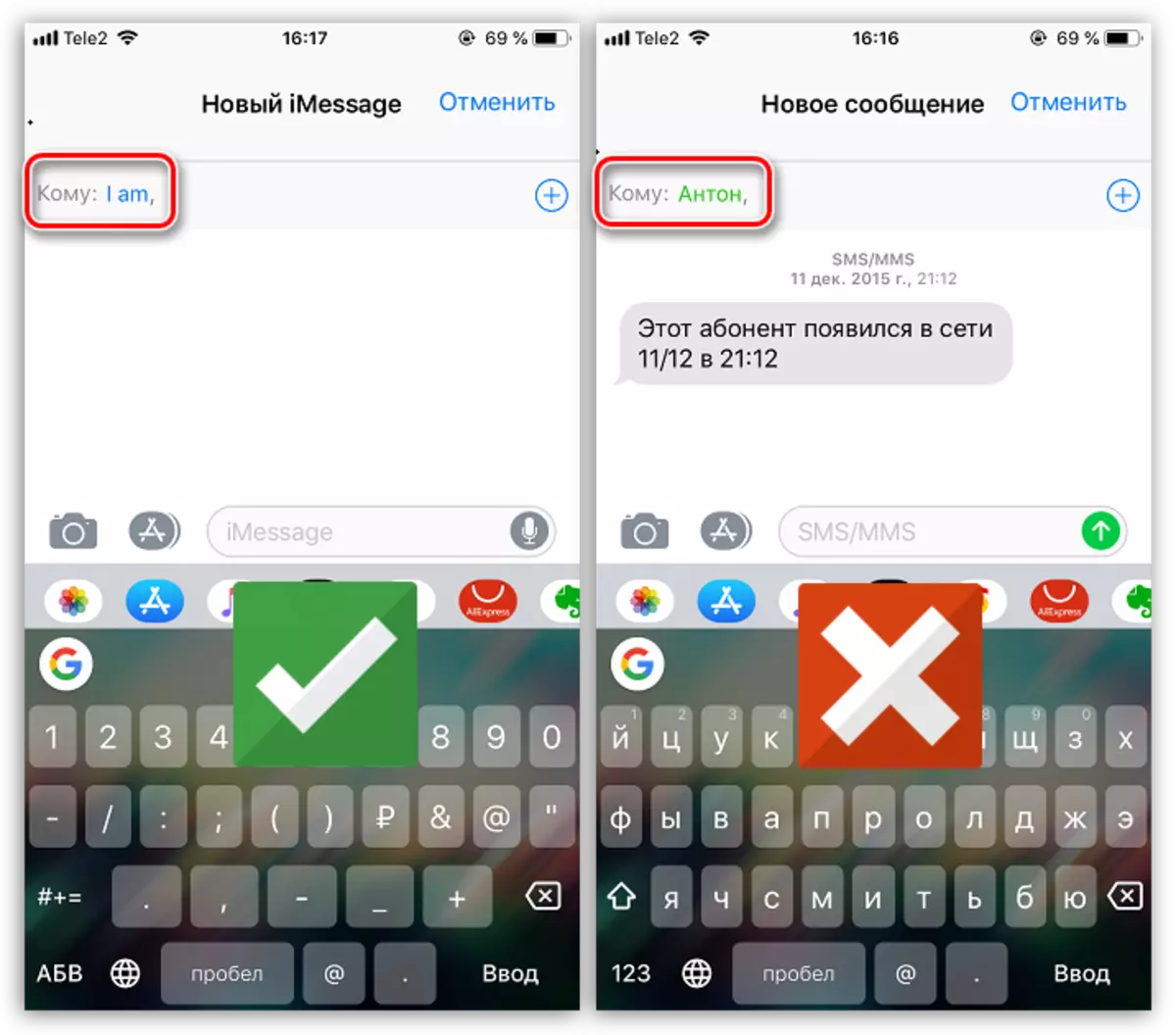

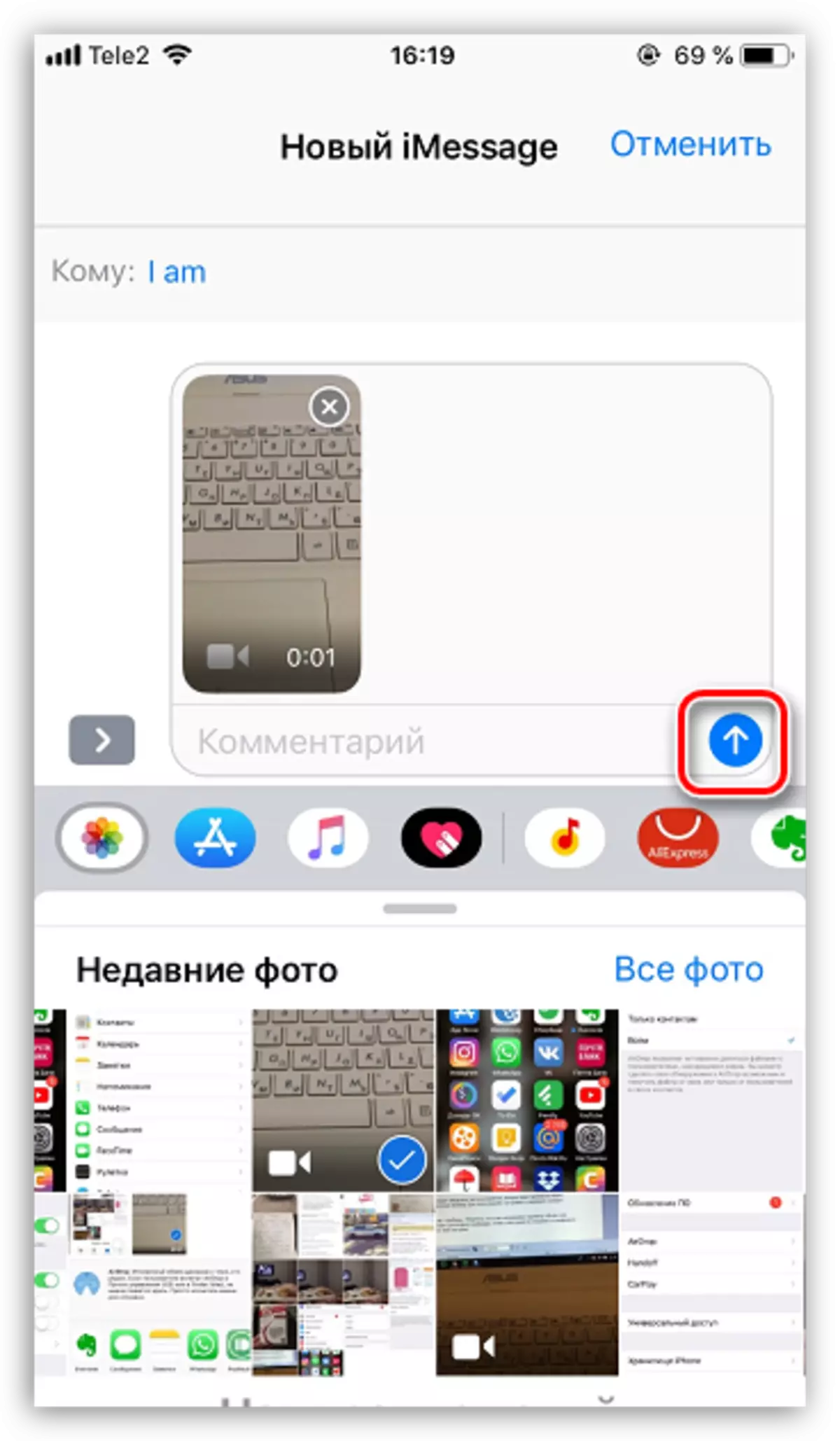
Se hai familiarità con altri modi non convenienti per trasferire i rulli dall'iPhone su iPhone - saremo felici di conoscerli nei commenti.
